Contenido
- Descripción general de Kaspersky Safe Kids
- Novedades
- Administrar Kaspersky Safe Kids en My Kaspersky
- Instalar y desinstalar Kaspersky Safe Kids
- Interfaz de Kaspersky Safe Kids
- Licencias de Kaspersky Safe Kids
- Iniciar y cerrar Kaspersky Safe Kids
- Configurar Kaspersky Safe Kids
- Instalación inicial de Kaspersky Safe Kids
- Medidas que toma Kaspersky Safe Kids al supervisar la actividad de su hijo
- Inicio de sesión por primera vez con una cuenta de Windows sin especificar
- Pausar y reanudar Kaspersky Safe Kids
- Aceptar la solicitud del niño a un sitio web o aplicación
- Añadir tiempo de uso del equipo por solicitud de un niño
- Configurar la hora del sistema en el equipo
- Preguntas técnicas
- Ponerse en contacto con el Soporte técnico
- Fuentes de información acerca de Kaspersky Safe Kids
- AO Kaspersky Lab
- Información sobre código de terceros
- Avisos de marcas registradas
Descripción general de Kaspersky Safe Kids
Kaspersky Safe Kids supervisa la seguridad de sus hijos en Internet y en la vida cotidiana. Usted decide lo que es seguro para sus hijos: qué sitios web pueden visitar, cuánto pueden alejarse de casa y cuántas horas pueden emplear en el equipo o en el teléfono inteligente. La aplicación se asegura de que sus hijos cumplen las reglas que ha establecido.
Kaspersky Safe Kids es adecuado para niños de cualquier edad. Cuando especifica el año de nacimiento del niño en Kaspersky Safe Kids, la aplicación elige automáticamente los ajustes adecuada para esa edad.
Cuando sus hijos navegan por Internet, Kaspersky Safe Kids le ayuda a:
- Mostrar a sus hijos únicamente resultados de búsquedas seguros en Internet (por ejemplo, Kaspersky Safe Kids oculta las páginas con contenido para adultos)
- Evitar que sus hijos visiten sitios web específicos o todos los sitios que pertenezcan a una categoría concreta (como, por ejemplo, los juegos de azar)
- Averiguar qué sitios web han visitado sus hijos
- Estar al corriente del contenido que publican sus hijos en las redes sociales y los amigos con los que se comunican
Cuando sus hijos pasan tiempo en el equipo, tableta o teléfono inteligente, Kaspersky Safe Kids le ayuda a:
- Saber cuánto tiempo han pasado sus hijos en el dispositivo
- Ayudar a que sus hijos empleen menos tiempo en usar los dispositivos configurando los límites de tiempo de uso
- Limitar el uso de aplicaciones específicas o de todas las aplicaciones que pertenezcan a una categoría concreta (por ejemplo, los videojuegos) para ayudar a que sus hijos empleen tiempo en los deberes y demás actividades
- Bloquear el uso de aplicaciones que no sean apropiadas para la edad para sus hijos
- Averiguar con quién se comunican sus hijos por teléfono y SMS Esta función solo está disponible en dispositivos móviles Android.
Cuando no está con sus hijos, Kaspersky Safe Kids le ayuda a:
- Comprobar en el mapa la ubicación de sus hijos
- Configurar una zona segura en el mapa y recibir notificaciones si sus hijos salen de dicha zona
- Recibir alertas acerca de la actividad de sus hijos por correo electrónico o mediante notificaciones a su teléfono inteligente
- Recibir y contestar solicitudes que sus hijos realizan mediante Kaspersky Safe Kids
Kaspersky Safe Kids puede instalarse en dispositivos Windows, macOS, Android e iOS.
Para supervisar la seguridad de sus hijos, instale Kaspersky Safe Kids en todos los dispositivos que estos utilicen.
Ajustes de Kaspersky Safe Kids
Puede ajustar los ajustes predeterminada de Kaspersky Safe Kids y ver informes acerca de la actividad de sus hijos en la sección Niños del
. Para iniciar sesión con My Kaspersky, necesita una .Asimismo, puede instalar Kaspersky Safe Kids en su teléfono inteligente, configurar la aplicación para el uso de los padres y comprobar los ajustes, las notificaciones y los informes en la aplicación.
Inicio de páginaNovedades
Kaspersky Safe Kids ofrece las siguientes funciones en la versión 1.0.3:
- Su hijo ahora puede solicitar más tiempo para usar el equipo.
- Kaspersky Safe Kids informa a su hijo de cuánto tiempo le queda y le aconseja que descanse un rato cuando se acaba el tiempo.
- Su hijo ahora puede ver el horario semanal de uso del equipo.
- Kaspersky Safe Kids ahora excluye el tiempo de inactividad cuando cuenta el tiempo que su hijo emplea en el equipo.
- Se ha reforzado la protección frente a la desinstalación no autorizada de la aplicación.
- Se han solucionado los problemas por los cuales estaba permitido ignorar las restricciones de la aplicación.
Una vez terminada la actualización, Kaspersky Safe Kids empieza de nuevo a contar el tiempo que emplea su hijo utilizando aplicaciones. Las estadísticas anteriores del día se eliminan. Si ha definido límites de tiempo de uso, su hijo puede utilizar las aplicaciones más de dicho límite de tiempo del día que se lleva a cabo la actualización. Las estadísticas de uso de aplicaciones del día de la actualización no son correctas.
Administrar Kaspersky Safe Kids en My Kaspersky
Todos los ajustes de Kaspersky Safe Kids se administra en la sección Niños en el portal My Kaspersky. Después de cambiar los ajustes de Kaspersky Safe Kids, se sincroniza entre el portal My Kaspersky y la instalación de Kaspersky Safe Kids en los dispositivos de sus hijos.
En My Kaspersky puede comprobar y ajustar los siguientes ajustes:
- Agregar, editar o eliminar los detalles de los niños
- Restringir el acceso a sitios web o aplicaciones específicas
- Limitar el tiempo de uso del dispositivo
- Limitar el tiempo de uso de las aplicaciones
- Seleccionar en el mapa una zona segura para su hijo
- Responder a las solicitudes de su hijo
Asimismo, puede supervisar la actividad de su hijo:
- Localizar los dispositivos móviles de su hijo
- Supervisar las llamadas y los SMS en los dispositivos móviles Android de su hijo
- Comprobar las publicaciones de su hijo en las redes sociales
- Ver los informes diarios acerca de la actividad de su hijo
Acceder a My Kaspersky desde la aplicación
Para obtener más información, consulte la ayuda de My Kaspersky.
Inicio de páginaRequisitos del equipo
Requisitos de hardware mínimos:
- Procesador: 1 GHz
- RAM: 1 GB para un sistema de 32 bits (x32) / 2 GB para un sistema de 64 bits (x64)
- Espacio libre en el disco duro: 200 MB
Es posible que se requiera espacio adicional libre en el disco duro (hasta 4,5 GB) para instalar Microsoft .NET Framework si no está instalado en su equipo.
Requisitos generales:
- Microsoft Windows Installer 3.0 o posterior
- Microsoft .NET Framework 4 o posterior
- Conexión a Internet (para conectarse al portal My Kaspersky y actualizar la aplicación)
- Resolución de pantalla de 1024×768 píxeles o superior
Sistemas operativos compatibles:
- Microsoft Windows 10 Education (x32/x64), incluidos Redstone 1, Redstone 2 y Redstone 3
- Microsoft Windows 10 Home (x32/x64), incluidos Redstone 1, Redstone 2 y Redstone 3
- Microsoft Windows 10 Pro (x32/x64), incluidos Redstone 1, Redstone 2 y Redstone 3
- Microsoft Windows 8 (x32/x64)
- Microsoft Windows 8 Pro (x32/x64) incluido Update
- Microsoft Windows 8.1 (x32/x64) incluido Update
- Microsoft Windows 8.1 Pro (x32/x64) incluido Update
- Microsoft Windows 7 Home Basic (x32/x64) Service Pack 1 o posterior
- Microsoft Windows 7 Home Premium (x32/x64) Service Pack 1 o posterior
- Microsoft Windows 7 Professional (x32/x64) Service Pack 1 o posterior
- Microsoft Windows 7 Ultimate (x32/x64) Service Pack 1 o posterior
- Microsoft Windows 7 Starter (x32) Service Pack 1 o posterior
- Microsoft Windows Vista Home Basic (x32/x64) Service Pack 2 o posterior
- Microsoft Windows Vista Home Premium (x32/x64) Service Pack 2 o posterior
- Microsoft Windows Vista Ultimate (x32/x64) Service Pack 2 o posterior
- Microsoft Windows XP (x32) Professional Service Pack 3
- Microsoft Windows XP (x64) Professional Service Pack 2
Navegadores compatibles:
- Microsoft Edge
- Microsoft Internet Explorer (versión 9 o superior)
- Google Chrome (versión 49 o superior)
- Mozilla Firefox (versión 46 o superior).
- Yandex Browser (versión 16.11 o posterior)
Limitaciones:
- Kaspersky Safe Kids no es compatible con Microsoft Internet Explorer 8 ni con aplicaciones de estilo de Windows 8.
- La función Proteger de Yandex Browser detecta el certificado de Kaspersky Safe Kids como sospechoso y muestra una advertencia cada vez que sus hijos naveguen por Internet. Para evitarlo, puede desactivar la función Proteger de Yandex o la comprobación de certificados de Kaspersky Safe Kids siguiendo las instrucciones de los certificados especiales de software en el centro de soporte de Yandex Browser.
- Kaspersky Safe Kids evita el intercambio de datos a través del protocolo QUIC (Quick UDP Internet Connections). Los navegadores utilizan un protocolo de transporte estándar (TLS o SSL), independientemente de si está activada en el navegador la compatibilidad con el protocolo QUIC.
Compatibilidad con aplicaciones de Kaspersky Lab
Kaspersky Safe Kids es compatible con las siguientes aplicaciones de Kaspersky Lab:
- Kaspersky Anti-Virus (2016, 2017 y 2018)
- Kaspersky Internet Security (2016, 2017 y 2018)
- Kaspersky Total Security (2016, 2017 y 2018)
- Kaspersky Free (2016 y 2017)
- Kaspersky Security Cloud (1.0)
- Kaspersky Password Manager
- Kaspersky Security Scan
- Kaspersky Software Updater (2.0)
- Kaspersky Secure Connection (1.0 y 2.0)
- Kaspersky Fraud Prevention (6.0)
- Kaspersky System Checker
Si tiene otras aplicaciones de Kaspersky Lab en el equipo (excepto las que acabamos de enumerar), no se puede instalar Kaspersky Safe Kids.
Compatibilidad de Kaspersky Safe Kids con el modo Navegador protegido
El modo Navegador protegido está disponible en las aplicaciones siguientes:
- Kaspersky Anti-Virus
- Kaspersky Internet Security
- Kaspersky Total Security
- Kaspersky Free
- Kaspersky Fraud Prevention
Cuando está activado, el modo Navegador protegido afecta a la supervisión de los sitios que visita su hijo. En algunos casos, Kaspersky Safe Kids no puede bloquear sitios web prohibidos en el modo Navegador protegido y su hijo puede abrirlos. Consulte la ayuda de Kaspersky Total Security para obtener más información acerca del funcionamiento del modo Navegador protegido.
Inicio de páginaInstalar Kaspersky Safe Kids
Kaspersky Safe Kids se puede instalar en el equipo de su hijo o en el equipo familiar que este utilice. Si los niños no usan un equipo, no es preciso que instale Kaspersky Safe Kids.
En función de la edad de su hijo, puede instalar la aplicación y definir las reglas de uso del dispositivo por su cuenta o con su hijo. Nuestros consejos para padres le ayudarán a tratar con su hijo el tema de la instalación de Kaspersky Safe Kids.
Puede descargar Kaspersky Safe Kids desde el portal My Kaspersky o desde el sitio web de Kaspersky Lab.
Es preciso disponer de acceso a Internet para instalar, utilizar y actualizar Kaspersky Safe Kids.
Instalar Kaspersky Safe Kids en el equipo
Inicio de páginaActualizar Kaspersky Safe Kids
Las actualizaciones de Kaspersky Safe Kids solucionan errores, agregan funciones nuevas y mejoran el rendimiento de las funciones existentes.
Kaspersky Safe Kids consulta una vez al día el servidor de actualizaciones en busca de nuevas versiones de la aplicación. Si hay una nueva versión disponible, Kaspersky Safe Kids muestra una notificación.
Si actualiza Kaspersky Safe Kids de la versión Premium, seguirá utilizando la versión Premium de la aplicación tras la actualización.
Una vez terminada la actualización, Kaspersky Safe Kids empieza de nuevo a contar el tiempo que emplea su hijo utilizando aplicaciones. Las estadísticas anteriores del día se eliminan. Si ha definido límites de tiempo de uso, su hijo puede utilizar las aplicaciones más de dicho límite de tiempo del día que se lleva a cabo la actualización. Las estadísticas de uso de aplicaciones del día de la actualización no son correctas.
Actualizar Kaspersky Safe Kids
Desinstalar Kaspersky Safe Kids
Kaspersky Safe Kids está protegido de forma que su hijo no pueda desinstalarlo. Al desinstalar Kaspersky Safe Kids, debe introducir la contraseña de una cuenta de administrador y la contraseña de su Cuenta My Kaspersky. No revele estas contraseñas a sus hijos. Asegúrese de que estas contraseñas son seguras y que sus hijos no puedan averiguarlas. Si sus hijos las averiguan, podrán desinstalar Kaspersky Safe Kids del equipo en secreto.
La aplicación le informa cada vez que se intente desinstalar Kaspersky Safe Kids.
Desinstalar Kaspersky Safe Kids del equipo
Inicio de páginaVentana principal de la aplicación
La ventana principal de la aplicación muestran los ajustes actuales de la cuenta. Tanto los padres como los hijos pueden interactuar con la ventana principal de la aplicación.
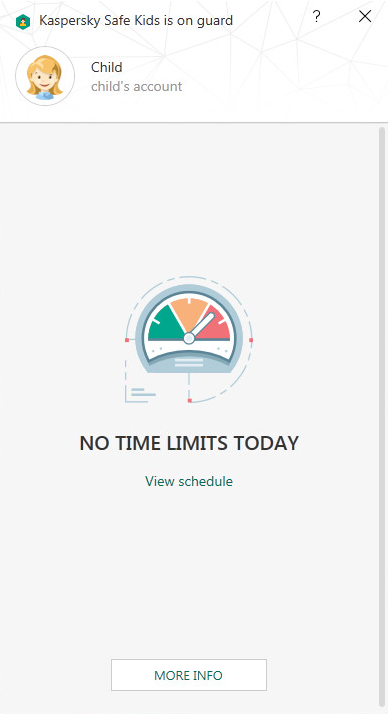
Ventana principal de la aplicación
De forma predeterminada, la ventana principal de la aplicación muestra los límites de tiempo de uso del equipo en el día de hoy. Al hacer clic en Ver horario, usted y su hijo pueden ver el horario semanal de uso del equipo. Si hace clic en Más información, puede ver la configuración actual de Kaspersky Safe Kids de su hijo y administrar la aplicación.
La ventana principal de la aplicación le permite realizar las siguientes acciones:
- Comprobar los límites de tiempo de uso del equipo del día de hoy
- Ver el horario semanal de uso del equipo
- Solicitar más tiempo de uso del equipo cuando se acaba el tiempo establecido
- Ver los ajustes actuales de la cuenta
- Pausar Kaspersky Safe Kids
- Editar las cuentas de Windows especificadas para sus hijos
- Acceder a My Kaspersky para cambiar los ajustes
- Acceder a App Store y Google Play para descargar Kaspersky Safe Kids para sus dispositivos móviles
Kaspersky Safe Kids requiere las credenciales de My Kaspersky para pausar la aplicación, editar las cuentas de Windows de sus hijos y cambiar los ajustes en My Kaspersky.
Si la ventana principal de la aplicación presenta un aspecto diferente, significa que tiene la sesión iniciada en una cuenta de Windows que no se ha especificado para su hijo, o que sus hijos no usan este equipo en absoluto. Siga las instrucciones que aparecen en la ventana si decide especificar esta cuenta de Windows para su hijo.
Inicio de páginaIcono de la aplicación en el área de notificaciones de la barra de tareas
El icono ![]() de la aplicación aparece en el área de notificaciones de la barra de tareas tras la instalación de Kaspersky Safe Kids. El icono de la aplicación tiene un menú contextual.
de la aplicación aparece en el área de notificaciones de la barra de tareas tras la instalación de Kaspersky Safe Kids. El icono de la aplicación tiene un menú contextual.
En el menú contextual, puede:
- Ver el estado de Kaspersky Safe Kids (activo, en pausa, actualización disponible, etc.)
- Comprobar los límites de tiempo de la cuenta actual (función disponible únicamente para las cuentas de equipo de los niños)
- Pausar y reanudar Kaspersky Safe Kids (función disponible únicamente para las cuentas de equipo de los niños)
- Ir al portal My Kaspersky para comprobar y modificar los ajustes de Kaspersky Safe Kids, o ver los informes acerca de las actividades de sus hijos
- Abra la ventana Niños y sus cuentas de Windows para ver y editar la lista en la que constan sus hijos y las cuentas de Windows que utilizan.
- Proceder con los ajustes del servidor proxy y el registro de eventos.
- Abrir la ayuda en línea de la aplicación
- Consultar la información acerca de la aplicación
- Cerrar Kaspersky Safe Kids
Si el icono de la aplicación cambia a ![]() , significa que hay una nueva versión disponible de Kaspersky Safe Kids. Puede iniciar la actualización desde el menú contextual del icono de la aplicación.
, significa que hay una nueva versión disponible de Kaspersky Safe Kids. Puede iniciar la actualización desde el menú contextual del icono de la aplicación.
Comparar la versión Premium y la versión gratuita de la aplicación
Están disponibles las siguientes versiones de Kaspersky Safe Kids:
- Versión gratuita
Esta versión le permite utilizar las funciones básicas de Kaspersky Safe Kids durante un período ilimitado. La versión gratuita está disponible en cuanto instala la aplicación. Puede cambiar de la versión gratuita a la versión Premium si compra esta última en la tienda en línea o en el portal My Kaspersky.
- Versión Premium
Esta versión le permite utilizar todas las funciones de Kaspersky Safe Kids. La versión Premium cuenta con una duración limitada. Cuando la versión Premium caduca, sus funciones se desactivan en la aplicación, que pasa a la versión gratuita. Puede seguir usando la versión gratuita de Kaspersky Safe Kids. Debe renovar la versión Premium si quiere seguir disfrutando de sus funciones.
Funciones de Kaspersky Safe Kids
Versión gratuita
Versión Premium
Ver informes sobre el tiempo que emplea su hijo en el equipo
–
+
Ver informes sobre todos los sitios web que visita su hijo
–
+
Establecer límites de tiempo de uso del equipo
+
+
Establecer el horario semanal de uso del equipo
–
+
Configurar límites de tiempo de uso de la aplicación
–
+
Búsqueda segura para las búsquedas que realice su hijo en Internet
+
+
Bloquear categorías de aplicaciones específicas
+
+
Bloquear categorías de sitios web específicas
+
+
Bloquear aplicaciones específicas
+
+
Bloquear sitios web específicos
+
+
Supervisar las publicaciones de su hijo en las redes sociales
–
+
Su hijo puede solicitar más tiempo en el equipo
+
+
Su hijo puede solicitar permiso para visitar sitios web prohibidos y utilizar aplicaciones prohibidas
+
+
Acerca de la licencia
Una licencia es un derecho para utilizar el servicio conforme al Contrato de licencia para el usuario final.
Una licencia incluye el derecho a realizar las siguientes acciones:
- Usar la aplicación en uno o varios equipos o dispositivos
- Obtener ayuda del Soporte Técnico
- Recibir actualizaciones
Puede utilizar las siguientes versiones de la aplicación:
- Versión gratuita. La versión gratuita de Kaspersky Safe Kids ofrece la funcionalidad básica. Puede cambiar de la versión gratuita a la versión Premium si compra esta última en la tienda en línea o en el portal My Kaspersky.
- Versión Premium. La versión Premium de Kaspersky Safe Kids ofrece la funcionalidad completa de la aplicación. Cuenta con un período limitado de licencia. Cuando la licencia caduca, las funciones de la aplicación se desactivan y esta vuelve a la versión gratuita. Puede seguir usando la versión gratuita de Kaspersky Safe Kids o renovar la versión Premium.
Acerca del Contrato de licencia de usuario final
El Contrato de licencia de usuario final (Contrato de licencia) es un acuerdo vinculante entre usted y AO Kaspersky Lab, en el que se estipulan las condiciones con las que puede utilizar la aplicación.
Lea detenidamente el Contrato de licencia antes de empezar a usar la aplicación.
Al confirmar que acepta el Contrato de licencia al instalar la aplicación o iniciarla por primera vez, acepta las condiciones de dicho contrato. Si no acepta las condiciones, cancele la instalación y no utilice la aplicación.
Inicio de páginaAcerca del código de activación
Un código de activación es una secuencia exclusiva compuesta por 20 letras y números. Para activar la versión Premium de Kaspersky Safe Kids, debe introducir un código de activación en el portal My Kaspersky. El período de la licencia de la versión Premium comienza cuando introduce el código de activación en el portal My Kaspersky.
Si su Cuenta My Kaspersky ya tiene un código de activación válido para Kaspersky Safe Kids, la aplicación lo reconoce y cambia a la versión Premium cuando se conecta a My Kaspersky con su cuenta.
Puede obtener un código de activación de alguna de las siguientes formas:
- Si ha comprado la solución integrada Kaspersky Total Security o Kaspersky Internet Security para todos los dispositivos, se proporciona el código de activación de Kaspersky Safe Kids según las condiciones de la licencia de estas aplicaciones.
- Si ha comprado el paquete Family de Kaspersky Security Cloud o se ha suscrito a él, se proporciona un código de activación para Kaspersky Safe Kids según las condiciones de la licencia Kaspersky Security Cloud.
- Si ha comprado Kaspersky Safe Kids en la tienda en línea o en My Kaspersky, se envía un código de activación a la dirección de correo electrónico que especificó al pedir el producto.
Si pierde el código de activación, póngase en contacto con el servicio de soporte técnico para recuperarlo.
Inicio de páginaSobre la provisión de datos
Puede ver información sobre los datos proporcionados a Kaspersky Lab usando una versión anterior de la aplicación.
El usuario acepta enviar automáticamente la información especificada a continuación con los siguientes propósitos:
En lo que se refiere a detectar nuevas amenazas de seguridad de la información y su origen, y mejorar el nivel de protección de la información que el usuario almacena y gestiona:
- La información sobre las aplicaciones iniciadas en el dispositivo, la suma de comprobación (MD5) del archivo ejecutable y el número de inicios del archivo desde la última vez que se proporcionó dicha información, la ruta completa en el dispositivo del archivo ejecutable, el identificador que muestra si el archivo dispone o no de una firma digital válida, y el identificador que indica una de las rutas estándar de la ubicación del archivo ejecutable en el sistema
- La información sobre el objeto analizado, la suma de comprobación (MD5), la categoría a la que se asigna el objeto analizado (de acuerdo con el titular de los derechos), el ID del origen de categorización, el nombre del proveedor del objeto, el ID del recibo de la información sobre el proveedor y la versión del archivo del objeto
- La información sobre la versión de las bases de datos de categorización de archivos que utiliza el software y el ID del registro de base de datos utilizado durante el análisis
- El ID del componente de software que ha solicitado la categoría de objeto
- La información sobre la URL analizada, incluidos la propia URL, la dirección IP del host categorizado al que se asigna la URL, el conjunto de categorías a las que se asigna la URL, la versión y el ID del componente que solicitó la categorización y el ID del motivo de la solicitud
En lo que se refiere a mejorar el rendimiento del producto:
- La versión del componente del actualizador utilizado, el código de error de la finalización de la tarea del componente si ocurriera algún error, el ID del tipo de la tarea de actualización y el ID del estado del software tras la actualización
- El número de finalizaciones fallidas de la tarea de actualización durante el período completo de funcionamiento del componente del actualizador y el número de errores de análisis del funcionamiento del componente
- El ID de la ventana o la pestaña del software, el ID del tipo de elemento de la ventana activado por el usuario, el nombre, tipo y estructura de XML del mensaje del usuario, el ID de la acción de respuesta del usuario al mensaje, y la hora a la que tuvo lugar el evento del usuario
En lo que se refiere a la identificación y solución rápidas de errores asociados al mecanismo de instalación, eliminación o actualización del producto, y a la representación del número de usuarios:
La fecha y la duración de la instalación del software en el equipo, el idioma de localización del software, el nombre y el tipo del software, el ID de la versión de la configuración del software, el ID del socio del que se adquirió la licencia, el tipo de instalación del software en el equipo (primera instalación, actualización, etc.), el indicador de instalación correcta o el número de error de instalación, el ID del tipo de equipo, el indicador de la cancelación de instalación del software por parte del usuario y el indicador de si el usuario forma parte de KSN
Para mejorar los escenarios de protección adaptables
Información sobre el nombre, el tipo, el sistema operativo y el fabricante del dispositivo, así como sobre el ID del dispositivo del usuario (SHA2) y la tecnología usada para obtener estos datos.
Para todos los fines mencionados anteriormente:
- El ID único de la instalación del software en el equipo
- La versión completa del software instalado
- El ID del tipo de software
- El ID único del equipo en el que se ha instalado el software
- La versión y el nombre del sistema operativo (OS) del equipo, y las versiones y los nombres de las actualizaciones instaladas del OS
Kaspersky Lab protege cualquier información recibida de esta manera según lo prescrito por la ley y las normas aplicables de Kaspersky Lab. Los datos se transmiten a través de un canal seguro.
Consiente al hecho de que el software entregado se configura previamente para enviar volcados de memoria del software al titular de los derechos a fin de mejorar el rendimiento del software. Entre los datos registrados en el volcado de memoria, se incluye la siguiente información:
- La información sobre la memoria de trabajo de los procesos de software en el momento en que se crea el volcado
- La información sobre el hardware y el software instalados en el equipo, incluidos la versión del sistema operativo y los service packs instalados, objetos del núcleo, controladores, servicios, complementos de Microsoft Internet Explorer, las extensiones del sistema de impresión, los complementos de Windows Explorer, objetos cargados, elementos la instalación activa, los applets del panel de control, los registros del archivo de hosts y el registro del sistema, y las versiones de navegadores y clientes de correo
- La información sobre las conexiones de red establecidas y puertos abiertos en el momento en que se envió la información
- La información requerida para el funcionamiento del software, incluidos la configuración, los informes, las bases de datos internas y los archivos de configuración
Si hay activado en el software un componente de la supervisión de la actividad en la web, el volcado de memoria puede contener partes de las páginas y solicitudes web que también pueden contener nombres de usuario, contraseñas, datos de pago u otro tipo de información confidencial.
Kaspersky Lab protege cualquier información recibida de esta manera según lo prescrito por la ley y las normas aplicables de Kaspersky Lab. La información recopilada al principio se destruye cuando se acaba el período de soporte del producto.
Esta función de envío automático de volcado de memoria se puede activar o desactivar durante el funcionamiento del software.
Si no desea que se envíen volcados de memoria del software al titular de los derechos, no active la función de envío de volcado de memoria, o bien desactívela según se explica en la Guía del usuario.
Inicio de páginaIniciar y cerrar Kaspersky Safe Kids
Tras la instalación, la aplicación se empieza a ejecutar en segundo plano. A continuación, se inicia la aplicación a la vez que el sistema operativo.
Abra la aplicación para configurar Kaspersky Safe Kids para su hijo, cambiar la cuenta del equipo que este tiene asignada, pausar Kaspersky Safe Kids o detener la aplicación.
Si cierra Kaspersky Safe Kids, la aplicación deja de funcionar para todas las cuentas del equipo. Las restricciones no se aplican a las cuentas del equipo y la actividad del equipo de sus hijos no se supervisa.
Si sale de la aplicación, Kaspersky Safe Kids no se reinicia automáticamente cuando se inicia el sistema operativo. Debe iniciar Kaspersky Safe Kids de forma manual.
Inicio de páginaInstalación inicial de Kaspersky Safe Kids
Una vez finalizada la instalación, el asistente de configuración de Kaspersky Safe Kids le guiará a través del proceso de configuración.
Durante la configuración, lleve a cabo las siguientes acciones:
- Conéctese a My Kaspersky con su cuenta, o bien regístrese si no dispone de una.
El dispositivo del niño se conectará a esta Cuenta My Kaspersky. Si desea utilizar otra Cuenta My Kaspersky para controlar el dispositivo del niño, primero debe desconectar el dispositivo del niño de la cuenta actual en My Kaspersky.
- Agregue a la aplicación los detalles de sus hijos.
- Seleccione una cuenta de equipo por cada niño.
Tras esto, Kaspersky Safe Kids termina de configurarse Kaspersky Safe Kids comienza a supervisar las cuentas de equipo que ha seleccionado para los niños.
Los ajustes de Kaspersky Safe Kids se aplica a las cuentas seleccionadas en función de la edad de cada niño. Puede ver y cambiar los ajustes de Kaspersky Safe Kids en My Kaspersky (en la sección Niños) o en Kaspersky Safe Kids instalado en el dispositivo móvil de los padres (que ejecute Android o iOS).
Registrarse en My Kaspersky con Kaspersky Safe Kids
Agregar información detallada del niño en Kaspersky Safe Kids
Seleccionar una cuenta de equipo para su hijo
Inicio de páginaMedidas que toma Kaspersky Safe Kids al supervisar la actividad de su hijo
Puede darle libertad a su hijo respecto a sus actividades en el equipo o en Internet. Puede configurar Kaspersky Safe Kids para que le muestre advertencias a su hijo mientras el programa supervisa los sitios web visitados, las aplicaciones abiertas y el tiempo que pasa en el equipo. Su hijo decidirá entonces qué hacer con la advertencia.
- Si activa la opción Advertir para un sitio web o una categoría de sitios web, Kaspersky Safe Kids notifica al niño de que el sitio web que está visitando no es recomendable. Su hijo puede seguir la advertencia y abandonar el sitio web o ignorarla y acceder.
- Si activa la opción Advertir para cuando se exceda el límite de tiempo de uso del equipo, Kaspersky Safe Kids advertirá al niño de que ha superado el tiempo asignado y le sugerirá que descanse un rato. Su hijo podrá cerrar la sesión o seguir usando el equipo una vez superado el límite de tiempo.
Si su hijo no hace caso de la advertencia, Kaspersky Safe Kids le enviará una notificación a usted por medio de My Kaspersky y al teléfono inteligente o tableta donde haya instalado Kaspersky Safe Kids.
Consulte las secciones Aceptar la solicitud del niño a un sitio web o aplicación y Añadir tiempo de uso del equipo por petición de un niño para encontrar más información sobre las medidas que toma Kaspersky Safe Kids si selecciona las opciones de Bloquear.
Inicio de páginaInicio de sesión por primera vez con una cuenta de Windows sin especificar
Kaspersky Safe Kids comprueba las cuentas de Windows que aún no están asignadas a ningún usuario para garantizar que los niños no pueden utilizarlas para evitar las restricciones de la aplicación. Cuando alguien intenta iniciar sesión en una de estas cuentas de Windows por primera vez, Kaspersky Safe Kids bloquea el escritorio de Windows y le pide que especifique quién utiliza dicha cuenta.
Inicio de sesión por primera vez con una cuenta de Windows sin especificar
Inicio de páginaPausar y reanudar Kaspersky Safe Kids
Puede pausar Kaspersky Safe Kids durante un período determinado. Al hacerlo, se ignoran todas las restricciones. El niño podrá visitar sitios web prohibidos, hacer uso de aplicaciones prohibidas y pasar una cantidad ilimitada de tiempo en el equipo.
La aplicación se reanuda de forma automática cuando el finaliza el período especificado.
Solo es posible pausar Kaspersky Safe Kids en la cuenta del equipo de su hijo. No se puede pausar con una cuenta de equipo del padre o desde otro equipo de forma remota.
Pausar Kaspersky Safe Kids en el equipo
Puede reanudar Kaspersky Safe Kids de forma manual sin esperar a que transcurra el período especificado.
Inicio de páginaAceptar la solicitud del niño a un sitio web o aplicación
El niño puede solicitar permiso para visitar un sitio web prohibido o para hacer uso de una aplicación prohibida en Kaspersky Safe Kids. Esta función le permite ajustar la configuración de Kaspersky Safe Kids de forma remota según sea preciso.
Funcionamiento
Cuando su hijo intenta abrir un sitio web o una aplicación prohibida, Kaspersky Safe Kids lo bloquea y muestra una ventana de advertencia. Su hijo puede hacer clic en Pedir permiso para solicitar el acceso a dicho sitio o web aplicación. La solicitud se muestra de forma automática en My Kaspersky y en su teléfono inteligente o tableta con Kaspersky Safe Kids instalado.
Para comunicarle a su hijo su decisión, utilice los botones Autorizar o Rechazar. Su decisión se muestra automáticamente en el ordenador del niño.
Cambios automáticos en los ajustes de Kaspersky Safe Kids
Los sitios web y aplicaciones aprobadas se agregan de forma automática a la lista de exclusiones y, a partir de ahí, el niño puede acceder a ellos y utilizarlos. Si desea cambiar su decisión, puede eliminar un sitio web o una aplicación de la lista de exclusiones. Para obtener más información, consulte la ayuda de My Kaspersky.
Inicio de páginaAñadir tiempo de uso del equipo por solicitud de un niño
Su hijo puede solicitar más tiempo de uso del equipo en Kaspersky Safe Kids. Esta función le permite ajustar la configuración de Kaspersky Safe Kids de forma remota según sea preciso.
Funcionamiento
Unos minutos antes de que su hijo alcance el límite diario de uso del equipo, Kaspersky Safe Kids le envía una notificación a su hijo sobre el inminente descanso. En la ventana principal de la aplicación, su hijo puede hacer clic en Pedir más tiempo para solicitar tiempo adicional en el equipo. Las solicitudes se muestran en My Kaspersky y en su teléfono inteligente o tableta con Kaspersky Safe Kids instalado.
Para comunicarle a su hijo su decisión, utilice los botones Autorizar o Rechazar. Su decisión se muestra automáticamente en el ordenador del niño.
El horario semanal no sufre cambios.
Inicio de páginaConfigurar la hora del sistema en el equipo
Su hijo puede cambiar la hora del sistema para intentar evitar las restricciones de uso del equipo o de la aplicación. Kaspersky Safe Kids recuerda la hora del sistema durante la instalación e ignora todos los cambios aplicados posteriormente en la hora. Aunque su hijo modifique la fecha o la zona horaria, no afectará a las restricciones.
Si Kaspersky Safe Kids detecta un conflicto entre la hora del sistema del equipo y la hora que recordó durante la instalación, le pedirá que configure la hora del sistema.
Configurar la hora del sistema
Inicio de páginaObtener el Soporte técnico por teléfono
Puede llamar a los expertos del Soporte Técnico desde la mayor parte de las regiones. Puede encontrar información acerca de las formas de recibir soporte técnico en su región y los datos de contacto de Servicio de soporte técnico en el sitio web del Servicio de soporte técnico de Kaspersky Lab.
Antes de ponerse en contacto con el servicio de soporte técnico, lea las reglas de asistencia.
Inicio de páginaObtener el Soporte técnico en el portal My Kaspersky
My Kaspersky es un recurso en línea universal para administrar la protección de sus dispositivos y los códigos de activación de las aplicaciones de Kaspersky Lab, así como para solicitar soporte técnico.
Para acceder al portal My Kaspersky, debe disponer de una cuenta. Para registrarse, introduzca su dirección de correo electrónico y cree una contraseña.
Puede obtener ayuda de Soporte Técnico a través del portal My Kaspersky de alguna de las siguientes formas:
- Envíe solicitudes por correo electrónico al Soporte Técnico.
- Póngase en contacto con el Soporte Técnico sin necesidad de utilizar el correo electrónico.
- Realice un seguimiento del estado de sus solicitudes en tiempo real.
Asimismo, puede consultar el historial completo de sus solicitudes de soporte técnico.
Solicitudes al Soporte Técnico por correo electrónico
Al enviar una solicitud al Soporte Técnico por correo electrónico, especifique la siguiente información:
- Asunto del mensaje
- Nombre de la aplicación y número de versión
- Nombre del sistema operativo y número de versión
- Descripción del problema
La respuesta del Soporte Técnico a su pregunta se envía a su Cuenta My Kaspersky y a la dirección de correo electrónico que indicó al registrar su cuenta.
Inicio de páginaProporcionar información al servicio de soporte técnico sobre el rendimiento de Kaspersky Safe Kids
El rastreo es una forma de registrar la información detallada sobre la actividad de la aplicación. Los expertos del servicio de soporte técnico de Kaspersky Lab utilizan archivos de rastreo para solucionar problemas. Puede activar el registro de eventos de aplicación para crear archivos de rastreo y enviárselos al servicio de soporte técnico en caso de que se hayan solicitado. El registro de eventos de aplicación está desactivado de forma predeterminada.
Asimismo, puede activar o desactivar el registro y la transferencia automática de información del sistema operativo (archivos de volcado) a los expertos de Kaspersky Lab. que usan la información proporcionada para buscar errores en la aplicación y solucionarlos en las actualizaciones posteriores. Encontrará más información acerca del propósito y la estructura de los archivos de rastreo y de volcado en la sección Acerca del contenido de los archivos de rastreo y archivos de volcado. Las opciones de registro y transmisión automática de información del sistema operativo están activadas de forma predeterminada.
Proporcionar información al servicio de soporte técnico sobre el rendimiento de Kaspersky Safe Kids
Inicio de páginaAcerca del contenido de los archivos de rastreo y archivos de volcado
Después de notificar un problema a los expertos del Soporte Técnico de Kaspersky Lab, es posible que le pidan que genere un informe con información acerca del funcionamiento de Kaspersky Safe Kids y que se lo envíe. Los especialistas del Servicio de soporte técnico también podrían pedir que cree un archivo de rastreo. El archivo de rastreo permite examinar paso a paso la ejecución de comandos de aplicación y determinar el momento en el que se produce un error.
Acerca del contenido de los archivos de volcado
Los archivos de volcado contienen información sobre la memoria física del dispositivo, controladores cargados y una copia de fragmentos de la memoria física. Esta información permite identificar en qué lugar de la aplicación se ha producido el fallo del sistema.
Los archivos de volcado pueden contener datos confidenciales. Kaspersky Lab no almacena ni procesa datos confidenciales. Los archivos enviados se necesitan para solucionar problemas de la aplicación.
Acerca de los archivos de rastreo del asistente de instalación y el programa de descarga de Kaspersky Safe Kids
Los archivos de rastreo contienen información sobre eventos que tienen lugar en los casos siguientes:
- Al descargar el paquete de instalación de Kaspersky Safe Kids
- Al instalar Kaspersky Safe Kids
Los archivos de rastreo para el descargador de Kaspersky Safe Kids y el Asistente de instalación pueden contener las direcciones de los servidores de los que se descargó el paquete de instalación, los nombres completos de los archivos que se van a instalar y accesos directos.
Los archivos de rastreo para el descargador de Kaspersky Safe Kids y el Asistente de instalación se guardan en la carpeta %TEMP% con los nombres siguientes:
- kl-preinstall-<fecha>-<hora>.log
- kl-install-<fecha>-<hora>.log
- kl-setup-<fecha>-<hora>.log
Acerca de los archivos de rastreo GUI.log, SRV.log y HST.log
Los archivos de rastreo GUI.log y SRV.log contienen información sobre los eventos que tienen lugar los siguientes casos:
- Al conectarse a My Kaspersky
- Al obtener los ajustes desde My Kaspersky
- Al enviar estadísticas a My Kaspersky
- Al aplicar los ajustes recibidos en el equipo
Los archivos de rastreo GUI.log pueden contener nombres de cuenta del sistema operativo, direcciones de sitios web, nombres de navegadores y los nombres completos de los archivos iniciados por el usuario.
Los archivos de rastreo SRV.log pueden contener los nombres completos de los archivos de la aplicación, el nombre y la dirección IP del servidor proxy, restricciones del usuario, direcciones de sitios web visitados, nombres de cuentas del sistema operativo y certificados de servidores públicos, así como nombres de usuario y contraseñas para iniciar sesión en sitios web a través de un protocolo descifrado.
Los archivos de rastreo HST.log pueden contener los nombres completos de los archivos de la aplicación, el nombre y la dirección IP del servidor proxy, restricciones del usuario, direcciones de sitios web visitados y nombres de cuentas del sistema operativo.
Los archivos de rastreo se almacenan en la carpeta %ProgramData%\Kaspersky Lab (o en la carpeta C:\Documents and Settings\Todos los usuarios\Datos de programa\Kaspersky Lab en Windows XP).
Los archivos de rastreo tienen nombres parecidos a los siguientes:
- safekids.<versión>_<fecha_creación>_<hora_creación>_<ID proceso>.GUI.log.
- safekids.<versión>_<fecha_creación>_<hora_creación>_<ID proceso>.SRV.log.
- safekids.<versión>_<fecha_creación>_<hora_creación>_<ID proceso>.HST.log.
Los archivos de rastreo se almacenan en su dispositivo durante siete días. Pasado este tiempo, la aplicación los elimina. Si desactiva el registro de eventos de aplicación, todos los archivos de rastreo se eliminan permanentemente de su equipo.
Fuentes de información acerca de Kaspersky Safe Kids
Página de Kaspersky Safe Kids en el sitio web de Kaspersky Lab
En la página de Kaspersky Safe Kids, puede ver información general sobre la aplicación, así como sobre sus funciones y características.
La página de Kaspersky Safe Kids contiene un enlace a la tienda en línea, en la que puede adquirir o renovar la licencia de la aplicación.
Página de Kaspersky Safe Kids en la Base de conocimientos
La Base de conocimientos es una sección del sitio web del Soporte Técnico de Kaspersky Lab.
En la página de Kaspersky Safe Kids en la Base de conocimientos, puede leer los artículos que proporcionan información, recomendaciones y respuestas útiles a las preguntas frecuentes acerca de la compra, instalación y uso de la aplicación.
Los artículos de la Base de conocimientos pueden responder a preguntas relacionadas con Kaspersky Safe Kids, así como con otras aplicaciones de Kaspersky Lab. Los artículos de la Base de conocimientos también pueden incluir noticias del Soporte técnico.
Debatir sobre las aplicaciones de Kaspersky Lab en el foro
Si su pregunta no requiere una respuesta inmediata, puede compartirla con los expertos de Kaspersky Lab y el resto de los usuarios en nuestro Foro.
En el foro puede ver los temas de debate, publicar sus comentarios y crear nuevos temas.
Acceder al foro desde la aplicación
Si no encuentra una solución a su problema, póngase en contacto con el Soporte Técnico.
Acceder al soporte técnico desde la aplicación
Inicio de páginaAO Kaspersky Lab
Kaspersky Lab es un proveedor de renombre mundial que ofrece sistemas de protección de equipos contra amenazas digitales, como virus y otros malware, correo electrónico no solicitado (spam) y ataques de red y de piratas informáticos.
En 2008, Kaspersky Lab se clasificó entre los mejores cuatro vendedores de soluciones de software de seguridad de la información de usuarios finales (estudio IDC Worldwide Endpoint Security Revenue de Vendor). Kaspersky Lab es el proveedor de sistemas de protección de equipos de usuarios particulares favorito en Rusia (IDC Endpoint Tracker 2014).
Kaspersky Lab se creó en Rusia en 1997. Desde entonces, ha crecido hasta convertirse en un grupo internacional de empresas con 38 oficinas en 33 países. La empresa cuenta con más de 3000 profesionales cualificados.
Productos. Los productos de Kaspersky Lab proporcionan protección para todos los sistemas, desde equipos domésticos hasta grandes redes corporativas.
La gama de productos personales incluye aplicaciones de seguridad para equipos de escritorio, portátiles, tabletas, teléfonos inteligentes y otros dispositivos móviles.
La empresa ofrece soluciones de protección y control y tecnologías para estaciones de trabajo y dispositivos móviles, máquinas virtuales, servidores de archivos y web, puertas de enlace de correo y firewalls. La cartera de la empresa también presenta productos especializados que ofrecen protección contra ataques de denegación de servicio (DDoS), protección para sistemas de control industriales y prevención del fraude financiero. Junto con las herramientas de administración centralizada, estas soluciones garantizan una protección automatizada eficaz para empresas y organizaciones frente a amenazas informáticas de cualquier envergadura. Los productos de Kaspersky Lab están certificados por importantes laboratorios de pruebas, son compatibles con software de diversos proveedores y están optimizados para funcionar en muchas plataformas de hardware.
Los analistas antivirus de Kaspersky Lab no cesan de trabajar. Cada día, descubren cientos de miles de nuevas amenazas informáticas, crean herramientas para detectarlas y desinfectarlas, e incluyen sus firmas en las bases de datos que utilizan las aplicaciones de Kaspersky Lab.
Tecnologías. Numerosas tecnologías que hoy forman parte de las herramientas antivirus más modernas las desarrolló originalmente Kaspersky Lab. No es casualidad que muchos otros desarrolladores utilicen el motor de Kaspersky Anti-Virus en sus productos, entre los que se encuentran: Alcatel-Lucent, Alt-N, Asus, BAE Systems, Blue Coat, Check Point, Cisco Meraki, Clearswift, D-Link, Facebook, General Dynamics, H3C, Juniper Networks, Lenovo, Microsoft, NETGEAR, Openwave Messaging, Parallels, Qualcomm, Samsung, Stormshield, Toshiba, Trustwave, Vertu y ZyXEL. Muchas de las tecnologías más innovadoras de la empresa están patentadas.
Logros. A lo largo de los años, Kaspersky Lab ha recibido cientos de galardones por sus servicios frente a las amenazas informáticas. Tras las pruebas y estudios realizados por el reputado laboratorio de pruebas austriaco AV-Comparatives en 2014, Kaspersky Lab se clasificó entre los dos principales proveedores en número de certificados Advanced+ obtenidos y, finalmente, consiguió el certificado de primer clasificado. Sin embargo, el mayor logro de Kaspersky Lab es la lealtad de sus usuarios en todo el mundo. Los productos de la empresa y sus tecnologías protegen a más de 400 millones de usuarios, y el número de clientes corporativos supera los 270 000.
Sitio web de Kaspersky Lab: |
|
Enciclopedia del virus: |
|
Virus Lab: |
https://virusdesk.kaspersky.com (para analizar archivos y sitios web sospechosos) |
Foro web de Kaspersky Lab: |
https://forum.kaspersky.com/index.php?/forum/45-forum-para-usuarios-hispanohablantes |
Inicio de página
Información sobre código de terceros
La información sobre código de terceros se incluye en el archivo legal_notices.txt, en la carpeta de instalación de la aplicación.
Inicio de páginaAvisos de marcas registradas
Las marcas registradas y las marcas de servicio son propiedad de sus respectivos propietarios.
JavaScript es una marca comercial registrada de Oracle o sus empresas afiliadas.
macOS y App Store son marcas comerciales de Apple Inc. registradas en Estados Unidos y otros países.
iOS es una marca comercial registrada o marca comercial de Cisco Systems, Inc. o sus empresas afiliadas en los Estados Unidos y otros países determinados.
Google, Google Chrome, Google Play y Android son marcas comerciales de Google Inc.
Microsoft, Windows, Windows Vista, Internet Explorer y Visual C++ son marcas comerciales registradas de Microsoft Corporation en Estados Unidos y otros países.
Mozilla y Firefox son marcas comerciales de Mozilla Foundation.
Inicio de páginaConectarse a My Kaspersky
Esta ventana le permite crear una cuenta de My Kaspersky. Solo se requiere una Cuenta My Kaspersky. Puede utilizarla con todas las aplicaciones que tienen que conectarse al portal de My Kaspersky.
Dirección de correo electrónico
Recibir noticias y ofertas especiales de Kaspersky Lab por correo electrónico
Inicio de páginaSus hijos
En esta ventana, especifique el nombre y el año de nacimiento de cada uno de sus hijos. Si ha agregado niños antes en My Kaspersky o en la aplicación móvil de Kaspersky Safe Kids, la aplicación los muestra en la ventana Sus hijos.
Cómo tratar la instalación de Kaspersky Safe Kids con su hijo
Dependiendo de la edad de su hijo/a, puede instalar Kaspersky Safe Kids y establecer usted mismo las reglas de uso de los dispositivos, o bien puede hacerlo con su hijo/a.
Edad: 3-6
No necesita hablar sobre la instalación de Kaspersky Safe Kids con niños de entre 3 y 6 años.
Instale la aplicación antes de dar a su hijo/a el dispositivo. Si permite que su hijo/a utilice su dispositivo, se recomienda crear una cuenta distinta para el niño con el fin de establecer todas las restricciones necesarias.
Recuerde que los niños pueden convertirse en adictos a los dispositivos muy fácilmente. No permita que su hijo/a utilice su teléfono o dispositivo de tableta durante las comidas y no lo utilice para calmarlo. De lo contrario, su hijo/a puede rechazar comer si no ve sus dibujos animados o llorará si no le da su teléfono.
Edad: 7-10
Los niños entre 7 y 10 años utilizan los ordenadores para los deberes escolares y usan el teléfono para contactar con sus padres y sus amigos. Por lo tanto, no es raro que tengan sus dispositivos propios. Es preferible instalar la aplicación antes de darle a su hijo/a su dispositivo personal. De este modo, puede decirle a su hijo/a lo siguiente:
"He instalado un programa especial para protegerte. El programa te enseñará a permanecer seguro en Internet y te advertirá sobre la información no apropiada para ti. También te ayudará a encontrar tu teléfono en caso de que lo pierdas."
No es necesario hablarle a su hijo/a sobre las funciones del programa. Utilice la información que le proporciona Kaspersky Safe Kids de forma inteligente.
Los niños de entre 7 y 10 años pasan la mayoría de su tiempo libre jugando. Si un niño/a pasa todo su tiempo libre jugando a videojuegos, puede desarrollar una adicción. Por ello es importante controlar el tiempo que su hijo/a pasa delante de la pantalla. El límite recomendado es de 2 horas al día.
Edad: 11-13
Con niños de entre 11 y 13 años, debe hablar de la instalación de Kaspersky Safe Kids.
Puede poner la instalación del programa como una condición para la compra del dispositivo que tanto quiere su hijo/a. Puede decir lo siguiente:
Te compraré un teléfono (equipo) nuevo con una condición: que me dejes instalar Kaspersky Safe Kids. Este programa te protegerá de sitios web peligrosos, me advertirá cuando personas desconocidas intenten ponerse en contacto contigo y me dirá dónde te encuentras."
Si no tiene pensado adquirir ningún dispositivo nuevo, hable con su hijo/a sobre sus preocupaciones y pídale que se comprometa con usted:
"Seguro que has oído hablar de las amenazas que existen en Internet y en la vida real: secuestros, atracos, terrorismo, apuestas, acoso cibernético, chantaje, etc. (Proporcione algún ejemplo de la vida real que conozca su hijo/a.) Me preocupo mucho por ti, pero comprendo que estás creciendo y que necesitas más libertad y más independencia. Te propongo no agobiarte y no preguntar en todo momento qué estás haciendo; pero a cambio instalaremos un programa que te protegerá frente a sitios web peligrosos. Este programa también me advertirá si un desconocido trata de ponerse en contacto contigo y me dirá dónde te encuentras. ¿Qué te parece?"
Con niños de entre 11 y 13 años, debe centrarse en tres características importantes de la aplicación: seguimiento de la ubicación, supervisión de medios sociales y contactos sospechosos y prevención de adicción a los medios sociales. No es necesario hablarle a su hijo/a sobre todas las herramientas de Kaspersky Safe Kids.
No le oculte el hecho de que podrá ver información sobre su ubicación. Es preferible decir lo siguiente:
"Cada vez eres más maduro/a e independiente. Eso me alegra. Sin embargo, me preocupa no poder ayudarte si de repente me necesitaras. Disfruta del tiempo con tus amigos, pero no vayas muy lejos. Tengo que saber dónde te encuentras. Es mejor decidir juntos por dónde puedes moverte libremente. Este programa me dirá si vas a otro lugar. Si necesitas ir a otra parte, me llamas. ¿Vale?"
Advierta a su hijo/a adolescente que la aplicación le permitirá leer los mensajes que publique en los medios sociales y le advertirá de los contactos sospechosos:
«Al igual que todo el mundo, puedo ver tu página, aunque solo el contenido que muestras al público. No te preocupes, ya que no podré leer tus mensajes privados. Yo respeto tu privacidad. Pero si alguien sospechoso intenta ser tu amigo como, por ejemplo, un desconocido de más edad, el programa me lo hará saber."
Para los niños de entre 11 y 13 años, el estado del grupo de amigos es especialmente importante. A estas edades, los niños utilizan Internet como una herramienta de comunicación y socialización. Explique a su hijo que es importante hacer pausas periódicas mientras utilice los medios sociales. Proponga lo siguiente:
"Muchas personas (no solo adolescentes) tienen problemas con el uso excesivo de medios sociales. En casos graves, es posible que se deba pedir la ayuda de un psiquiatra. La forma más sencilla de evitar tal situación es limitar el uso de los medios sociales. Por lo tanto, puedes utilizar los medios sociales con una condición: no podrás utilizar los medios sociales durante el tiempo de estudio y por la noche."
Con los niños de esta edad, un control excesivo puede deteriorar su relación con ellos. Utilice la información que le proporciona Kaspersky Safe Kids de forma inteligente. En determinadas situaciones, es posible que tenga que sacar sus propias conclusiones; sin embargo, no es necesario comunicarlo a su hijo/a.
Edad: 14-17
Si su hijo/a tiene entre 14 y 17 años, debe llegar a un acuerdo sobre el uso de Kaspersky Safe Kids.
Si instala la aplicación sin su consentimiento, podría tener consecuencias no deseadas. Puede decir lo siguiente:
"Ya eres independiente y sé que piensas que me preocupo demasiado. Sin embargo, incluso los adultos a veces se ven envueltos en situaciones difíciles. Me sentiría mucho mejor si aceptaras que instale un programa especial en tu teléfono y en tu equipo para advertirme sobre amenazas y contactos sospechosos, así como para protegerte cuando compres cosas por error y seas víctimas de fraudes financieros. Prometo que no utilizaré las funciones del programa que no quieras que utilice."
El consentimiento voluntario de su hijo/a para instalar la aplicación es un signo de confianza. Recuerde que la mayoría de los adolescentes de más de 14 años tienen conocimientos técnicos más que suficientes para eliminar cualquier aplicación de su dispositivo. Su hijo/a adolescente puede simplemente apagar su teléfono, comprar otro dispositivo o abrirse una cuenta en otro sitio de medios sociales.
Muchos adolescentes viven su primera experiencia amorosa entre 14 y 17 años y muestran un creciente interés por las relaciones, incluso las sexuales. Es posible que su hijo/a no quiera abrirse a usted en este ámbito. Sea comprensivo y permítale ver los sitios web relacionados con este aspecto que considere adecuados.
Los consejos para padres son una recomendación. Cumpla con las leyes locales durante su utilización.
Inicio de páginaConfigurar cuenta de Windows para el niño
En esta ventana, especifique cuál de sus hijos usa la cuenta en la que tiene la sesión iniciada en este momento. A continuación, Kaspersky Safe Kids aplica sus ajustes a dicha cuenta.
Ningún niño utiliza esta cuenta
Seleccionar cuentas de Windows
En esta ventana, debe especificar quién más utiliza este equipo y seleccionar sus cuentas de Windows.
Tenga en cuenta que no puede especificar una cuenta para más de un usuario. Si sus hijos aún utilizan una sola cuenta de Windows, Kaspersky Safe Kids no podrá aplicar la configuración correcta según la edad de cada niño. En este caso, se recomienda que cree cuentas de Windows independientes por cada niño.
Seleccionar una cuenta de Windows
Nueva cuenta de Windows
Esta ventana le permite crear una cuenta que utilizará el niño para iniciar sesión en Windows. Si tiene varios hijos, cada de ellos debería tener su propia cuenta. Esto es necesario para garantizar que la aplicación aplica lso ajustes apropiados para la edad de cada niño.
Proteger las cuentas de Windows con contraseña
En esta ventana, Kaspersky Safe Kids muestra las cuentas de Windows que no están protegidas mediante contraseña. Sus hijos pueden usar estas cuentas de Windows y acceder a sitios web y aplicaciones prohibidas.
Puede establecer contraseñas para estas cuentas de Windows o hacer clic en Siguiente para finalizar la instalación de Kaspersky Safe Kids sin agregar las contraseñas.
Inicio de páginaNiños y sus cuentas de Windows
Esta ventana muestra los usuarios del equipo y las cuentas de Windows seleccionadas para ellos. Puede ver y editar la lista en la que constan sus hijos y las cuentas de Windows que utilizan.
Configuración
En esta ventana puede configurar los ajustes de la aplicación.
La sección Servidor proxy permite configurar los ajustes de conexión del servidor proxy.
La sección Realizar seguimiento de problemas le permite activar o desactivar el registro de la información técnica que se debe enviar al Soporte Técnico acerca del funcionamiento de la aplicación.
Registrar eventos de aplicación
Registrar y enviar automáticamente datos del sistema operativo
Inicio de páginaAjuste de conexión del servidor proxy
Esta ventana le permite configurar los ajustes de conexión del servidor proxy.
Seleccione una de las opciones siguientes para la conexión del servidor proxy:
- No usar el servidor proxy
- Detectar automáticamente los ajustes del servidor proxy (predeterminada)
- Usar ajustes especificados del servidor proxy
Si decide usar los ajustes especificados del servidor proxy, tiene que indicar de forma manual la dirección y el puerto del servidor proxy en los campos pertinentes.
Los campos Dirección y Puerto están activados si la opción Usar ajustes especificados del servidor proxy está seleccionada.
Usar autenticación de servidor proxy
Inicio de páginaAutenticación del servidor proxy
En esta ventana, puede especificar las credenciales requeridas para la autenticación del servidor proxy. La ventana se abre si la aplicación no puede detectar automáticamente los ajustes del servidor proxy ni conectarse a Internet.
Guardar nombre de usuario y contraseña
Inicio de páginaPausar Kaspersky Safe Kids
Esta ventana le permite pausar temporalmente la aplicación. Cuando Kaspersky Safe Kids está pausado, deja de registrar la información sobre las actividades de su hijo durante el período especificado.
Si Kaspersky Safe Kids está en pausa, el niño puede visitar sitios web prohibidos y utilizar aplicaciones prohibidas.
Especifique durante cuánto tiempo estará en pausa Kaspersky Safe Kids
Inicio de páginaKaspersky Safe Kids está vigilando
Cuando ha iniciado sesión con la cuenta de equipo que ha especificado para un niño, se abre la ventana principal de la aplicación.
Inicio de páginaCuenta no restringida
Esta ventana le informa de que la cuenta de Windows actual no cuenta con la supervisión de Kaspersky Safe Kids. No existen restricciones aplicadas en esta cuenta.
Comprobar la configuración en My Kaspersky
Niños y sus cuentas de Windows
Inicio de página